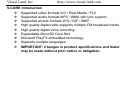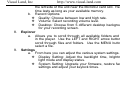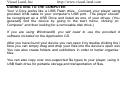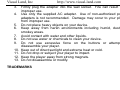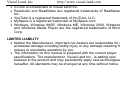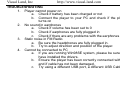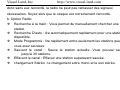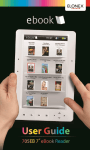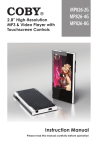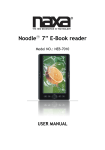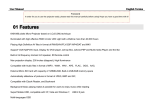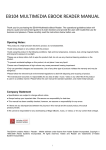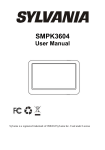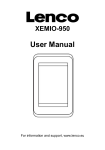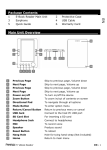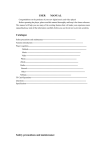Download Visual Land V-Core Product specifications
Transcript
Visual Land, Inc http://www.visual-land.com V-CORE Introduction Supported video formats AVI / Real Media / FLV Supported audio formats MP3 / WMA with lyric support Supported picture formats JPG / GIF / BMP High quality digital radio supports multiple FM broadcast bands. High quality digital voice recording. Expandable MicroSD Card Slot Microsoft PlayFX embedded technology. Supports multiple languages IMPORTANT: Changes in product specifications and features may be made without prior notice or obligation. 1 Visual Land, Inc http://www.visual-land.com Basic Operations 1. To power on, move the ON/OFF switch on the bottom of the player to the on side, then hold the PLAY/PAUSE button at the top for about 2 seconds. 2. To power off, move the ON/OFF switch to the off side. To “soft” power off, return to the main menu, then hold down the PLAY/PAUSE button until it powers down. 3. The LEFT and RIGHT arrow keys at the top scroll through options. The MENU button selects. The ESC button moves back to the previous screen. 4. The player will automatically enter into Stand by Mode when the battery level is low. 5. The player may be charged through the provided wall charger or through your computer via USB cable. Be sure the player is in the “on” position or it will not charge properly. The battery indicator will flash, showing the player is charging. 2 Visual Land, Inc http://www.visual-land.com V-CORE FUNCTIONS 1. 2. Main Menu – There are 8 menu options: Music, Video, Photo, eBook, Radio, Record, Explorer, Setting. Music a. The music player can play various types of audio formats. MP3, WMA, APE, FLAC b. Music Menu: All Music: All the music files available on the player will be brought up. Artist: Browse music by artist. Album: Browse music by album. Genre: Browse music by genre. My Favorite: Browse music added to your favorites list. Record: Playback files captured with the player’s voice recorder. Dir List: Browse music by directory. MediaLib Update: Refreshes media library for all files 3 Visual Land, Inc c. d. http://www.visual-land.com available to player. Music Playback To playback music, select the file you wish to playback and press the MENU button. To pause the music, press the PLAY/PAUSE button. To resume playback, press the PLAY/PAUSE button again. To scroll through the music, press the LEFT or RIGHT arrow buttons. To adjust the volume, press the VOL button, then press the LEFT or RIGHT arrow buttons to increase or decrease the volume. Press the VOL button again to accept the setting. To return to the main menu, press the ESC button. Music Settings: When playing back music, you can enter the music settings mode by pressing the MENU button. Repeat Mode: You can choose 5 types of playback modes. Once (playback of current folder once), Repeat (repeated playback of current file), All (playback off all 4 Visual Land, Inc e. http://www.visual-land.com folders selected), All Repeat (repeated playback off all current folders), Intro (playback of the first 10 seconds of each song). Play Mode: You can select to play the current files In Order or in Shuffle mode. MSEQ: You can select special equalizer settings such as 3D sound effect, Bass or LEQ. EQ Select: Allows you to choose various equalizer settings including: NORMAL, MSEQ, CLASSIC, ROCK, POP, BASS, JAZZ, or a User customized EQ. User EQ Setup: Set up your own custom equalizer setting. Display: Choose what to display on screen during music playback such as ID3, Lyrics, Freq Chart, or nothing (Closed). To display lyrics, lyric files must be in .LRC format and must exactly match the file name of the corresponding music file. Your V-Core supports multi-tasking ability. If playing back 5 Visual Land, Inc http://www.visual-land.com music, you can return to the main menu and select other options such as Photo Viewer or eBook Reader and have music playing in the background as you browse photos or read eBook files. Selecting video playback or FM Radio will end the music playback however. 3. Video a. b. c. The video player can play various types of video formats. Real Media: The V-Core supports RM/RMVB files up to 720x480 resolution (no need for conversion). RM video supports 900-450 kbps rates. Flash Video: The V-Core supports standard FLV files downloaded from such sites as YouTube, MySpace, etc. AVI: The V-Core supports playback of AVI files up to 800x480 resolution. The video mode will show all available video files in the current directory. Use the arrow buttons to scroll through files. Use the MENU button to select a file for playback. Video Playback 6 Visual Land, Inc http://www.visual-land.com To pause the video, press the PLAY/PAUSE button. To resume playback, press the PLAY/PAUSE button again. To fast forward or rewind through the current video, press and hold the LEFT or RIGHT arrow buttons. To resume playback back, release the button. To scroll to other video files, press the LEFT or RIGHT arrow buttons. To adjust the volume, press the VOL button, then press the LEFT or RIGHT arrow buttons to increase or decrease the volume. Press the VOL button again to accept the setting. To return to the main menu, press the ESC button. 4. Photo a. b. The V-Core supports various picture file formats such as JPEG, BMP and GIF (animated gif supported) up to 1800x1800 resolution. The photo mode will show all available picture files in the current directory. Use the arrow buttons to scroll through 7 Visual Land, Inc c. 5. http://www.visual-land.com files. Use the MENU button to select a file to view. Photo Options Rotate Right: rotates the picture clockwise. Rotate Left: rotates the picture counter-clockwise. Zoom In: Zooms in 2x. Use the LEFT and RIGHT arrow buttons to pan. Press ESC button to return to normal view. Zoom Out: Zooms out 2x. Press ESC button to return to normal view. Browse: Changes the slideshow speed options between 8 seconds, 5 seconds, 2 seconds or turned off. eBook a. The V-Core supports TXT files. b. The eBook mode will show all available text files in the current directory. Use the arrow buttons to scroll through files. Use the MENU button to select a file to view. c. Use the LEFT and RIGHT arrow keys to scroll through pages. 8 Visual Land, Inc d. 6. Radio a. http://www.visual-land.com eBook Options Page Jump: Jump to a specific page in the file. SaveMark: Create up to 8 bookmarks. LoadMark: Jump to a previously saved bookmark. DelMark: Delete a previously saved bookmark. Set Font: Choose from small, medium or large font sizes. Set Color: select a font color. Browser Mode: Allows you to set the eBook reader to turn pages automatically or manually. Flip Time: Select the pause time between page turns for automatic browsing. Mode: Select between 3 different background wallpaper types. For the Radio to function properly you will need to connect the headphones to the player. Your headphones act as an antennae, so without them connected, the radio cannot 9 Visual Land, Inc b. 7. http://www.visual-land.com pick up proper signals. Be sure the headphones are properly connected. Radio Option Search by hand: Allows you to manually search for a station. Auto search: Will automatically scan for an available station. Preset mode: Will scan between only the stations you have saved. Save channel: Saves current station. You can save up to 30 stations. Delete channel: Delete a previously saved station. Stereo switch: switch between mono and stereo sound. Receive area: choose band frequency range between China, Japan, USA, Europe and Campus Radio options. FM Record: Record directly from the radio to the player. Record a. This function allows you to record using the mic located on 10 Visual Land, Inc 8. 9. http://www.visual-land.com the left side of the unit near the MicroSD card slot. Record time lasts as long as your available memory. b. Record Options Quality: Choose between low and high rate. Volume: Select recording volume level. Desktop: Choose from 5 different desktop backgrounds for your recording screen. Explorer a. Allows you to scroll through all available folders and files in the player. Use the LEFT and RIGHT arrow buttons to scroll through files and folders. Use the MENU button to select a file. Settings a. From here you can adjust the various system settings. Display Setting: Adjust the backlight time, brightness, light mode and display status. System Setting: Upgrade your firmware, restore factory settings and adjust your keylock times. 11 Visual Land, Inc http://www.visual-land.com Desktop: Choose from 8 various desktop wallpapers. Language: Select a display language between Chinese, English, German, Italian, Portuguese, Dutch, French, Spanish, Polish, Russian, Turkish, Japanese, Korean and more. System Information: Displays general information regarding the player including available memory. Autoshut Time: Set the time for automatic power off when the player is idle. 12 Visual Land, Inc http://www.visual-land.com CONNECTING TO THE COMPUTER Your V-Core works like a USB Flash drive. Connect your player using the provided USB cable to your computer’s USB port. The player should then be recognized as a USB Drive and listed as one of your drives. (You can generally find the device by going to the start menu, clicking on “My Computer” and then looking for a removable disk drive.) If you are using Windows98, you will need to use the provided driver software included on the Application CD. After you have found your device you can open it by double clicking the icon. Now you can simply drag and drop your files into the device’s open window. You can also create folders and subfolders in order to better organize your files. You can also copy over non-supported file types to your player, using it as a USB flash drive for portable storage and transportation of files. 13 Visual Land, Inc http://www.visual-land.com ADDITIONAL MEMORY Your V-Core has a Micro Secure Digital (MicroSD) Card slot allowing you to expand your storage space. The V-Core supports up to 4GB MicroSD cards. If a MicroSD card is in the slot, it will show up as “SD Card” in your file browser when choosing files to playback. Like your internal flash memory of your player, you can also create folders and subfolders on your SD Card as well. The V-Core does not support hot-swappable cards. You will need to shut down the player and insert the new card in order for it to read properly. CAUTION 1. Do not overload a single power circuit. Overheating or fire can result. 2. Do not handle wall charger with wet hands. Electric shock can occur. 14 Visual Land, Inc 3. 4. 5. 6. 7. 8. 9. 10. 11. 12. 13. http://www.visual-land.com Firmly plug the adapter into the wall socket. Fire can result from improper use. Use only the supplied AC adapter. Use of non-authorized power adapters is not recommended. Damage may occur to your player from improper use. Do not place heavy objects on your device. Keep away from harsh environments including humid, dusty or smokey areas. Avoid contact with water and other liquids. Do not use water or chemicals to clean your device. Do not use excessive force on the buttons or attempt to disassemble your player. Keep out of direct sunlight and extreme heat or cold. Do not drop or subject your player to impact. Keep the player away from strong magnets. Do not disassemble or modify. TRADEMARKS 15 Visual Land, Inc http://www.visual-land.com • V-Core is a trademark of Visual Land Inc. • RealAudio and ReadVideo are registered trademarks of RealNetworks, Inc. • YouTube is a registered trademark of YouTube, LLC. • MySpace is a registered trademark of MySpace.com. • Windows, Windows 98SE, Windows ME, Windows 2000, Windows XP and Windows Media Player are the registered trademarks of Microsoft Corp. LIMITED LIABILITY • Neither the Manufacturer, importers nor dealers are responsible for any accidental damage including bodily injury or any damage resulting from misuse or unsuitable operation by you. • The information on this manual is prepared with the current player specifications. The manufacturer, Visual Land Inc., is adding new features to the product and may persistently apply new technologies hereafter. All standards may be changed at any time without notice. 16 Visual Land, Inc http://www.visual-land.com TROUBLESHOOTING 1. Player cannot power on a. Check if battery has been charged or not b. Connect the player to your PC and check if the player turns on 2. No sound in earphones a. Check if volume has been set to 0 b. Check if earphones are fully plugged in c. Check if there are any problems with the earphones 3. Static noise in FM Radio a. Be sure the headphones are fully plugged in. b. Try to adjust direction and position of the player. 4. Cannot be connected to PC a. If you are running Win98SE system, please be sure you have installed the drivers. b. Ensure the player has been correctly connected with PC and if cable has not been damaged. c. Try using a different USB port, a different USB Cable or 17 Visual Land, Inc 5. 6. http://www.visual-land.com a different computer d. Try restarting your computer. Music will not playback a. Play audio file back on your computer to be sure it is not corrupted. b. Some audio file formats may not be supported depending on bit rates and compression schemes. c. APE Format only supports: 3.96, 3.97, 3.98, 3.99 NORMAL and FAST versions. Video will not playback a. Be sure the video is not larger than the specified dimensions for the appropriate format type. b. Play the video back on your computer to be sure it is not corrupted. 18 Visual Land, Inc http://www.visual-land.com Introducción de V-CORE Apoya formatos de video AVI / Verdaderos Medios / FLV Formatos de audio Apoyados MP3 / WMA con apoyo lírico Apoya formatos de fotos JPG / GIF / BMP Apoya radio digitales de Alta calidad múltiples de emisión. Grabación de voz digital de Alta calidad. Tarjeta MicroSD Extensible Microsoft PlayFX tecnología. Apoya lenguas múltiples IMPORTANTE: Los Cambios de especificaciones de producto y rasgos pueden ser hechos sin aviso previo o obligación. 19 Visual Land, Inc http://www.visual-land.com Operaciones Básicas 1. Para prender, mueva el boton de On/off abajo del jugador para el lado de “on”, luego sostenga el botón de JUEGO/PAUSA durante aproximadamente 2 segundos. 2. Para apagar, mueva el boton de On/off para el lado de “off”. Para cortar la energía "suave", vuelva al menú principal, luego presione el botón de JUEGO/PAUSA hasta que la energia se baje. 3. Las teclas de dirección IZQUIERDAS Y DERECHA demuestra las opciones. El botón de MENÚ selecciona. El botón de ESC mueve hacia atrás a la pantalla anterior. 4. El jugador automáticamente entra en modo de reserva cuando el nivel de batería es bajo. 5. El jugador puede ser cargado por el cargador de la pared proporcionado o por su computadora vía el cable de USB. Esté seguro que el jugador está prendido o no se cargara correctamente. El indicador de batería destellará, mostrando que el jugador se esta cargando. 20 Visual Land, Inc http://www.visual-land.com FUNCIONES DE V-CORE 1. El Menú principal – Hay 8 opciones de menú: Música, Vídeo, Foto, eBook, Radio, Grabar, Explorador, cambiar opciones. 2. Música a. El jugador de música puede jugar varios tipos de formatos de audio: MP3, WMA, MONO, FLAC b. Música Menú: Toda la Música: Todos los archivos de música disponibles en el jugador serán elejidos. Artista: Busca música por artista. Álbum: Busca música por álbum. Género: Busca música por género. Mi Favorito: Busca música añadida a su lista de favoritos. Grabar: Archivos de repetición capturados con el registrador de voz del jugador. Dir Lista: Busca música por directorio. MediaLib Actualización: Refresca la biblioteca de medios para todos los archivos disponibles al jugador. 21 Visual Land, Inc http://www.visual-land.com c. Repetición de Música Para repetición de música, seleccione el archivo que usted desea a la repetición y presiona el botón de MENÚ. Para hacer una pausa en la música, presione el botón de JUEGO/PAUSA. Para reanudar la repetición, presione el botón de JUEGO/PAUSA otra vez. Para enrollar por la música, presione los botones de flecha IZQUIERDOS O DERECHOS. Para ajustar el volumen, presione el botón de VOL, luego presione los botones de flecha IZQUIERDOS O DERECHOS para aumentar o disminuir el volumen. Presione el botón de VOL otra vez para aceptar el ajuste. Para volver al menú principal, presione el botón de ESC. a. Ajustes de Música: Tocando la música, usted puede entrar en el modo de ajustes de música presionando el botón de MENÚ. Modo de Repetición: Usted puede elegir 5 tipos de modos de repetición. Una vez (la repetición de la carpeta corriente una vez), Repita (la repetición repetida del archivo corriente), Todos (repetición de todas las carpetas seleccionadas), Toda la 22 Visual Land, Inc http://www.visual-land.com Repetición (repetición repetida de todas las carpetas corrientes), Intro (la repetición de los 10 primeros segundos de cada canción) Modo de Juego: Usted puede seleccionar para jugar los archivos corrientes a Fin de o en Revuelven el modo. MSEQ: Usted puede seleccionar ajustes de equalizador especiales como 3r efecto sano, Bajo o LEQ. EQ Escogido: Permite que usted elija varios equalizadores ajustes incluso: NORMAL, MSEQ, CLÁSICO, ROCA, MÚSICA POP, BAJO, JAZZ, o un Usuario personalizaron EQ. Usuario Sistema de EQ: Establezca su propio ajuste de equalizador Demostración: Elija que mostrar en pantalla durante la repetición de música como ID3, líricas, Carta de Freq, o nada (Cerrado). Para mostrar líricas, los archivos líricos deben estar en formato .LRC y debe emparejar exactamente el nombre de archivo del archivo de música correspondiente. e. Su V-CORE apoya la capacidad de multiasignación. Tocando la música, usted puede volver al menú principal y seleccionar otras opciones como 23 Visual Land, Inc http://www.visual-land.com Espectador de Foto o Lector eBook y tener la música que juega en el fondo cuando usted hojea fotos o lee archivos eBook. La selección de la repetición de vídeo o de la Radio terminará la repetición de música sin embargo. 3. Vídeo a. El jugador de vídeo puede jugar varios tipos de formatos de vídeo. Real Media: El V-CORE apoya archivos RM/RMVB hasta 720x480 resolución (ninguna necesidad de la conversión). El vídeo de RM apoya 900-450 kbps. Vídeos: El V-CORE apoya archivos de FLV estándares descargados de tales sitios como YouTube, MySpace, etc. AVI: El V-CORE apoya la repetición de archivos AVI hasta 800x480 resolución. d. El modo de vídeo mostrará todos los archivos de vídeo disponibles en el directorio corriente. Use los botones de flecha para enrollar por archivos. Use el botón de MENÚ para seleccionar un archivo para la repetición. c. Repetición de Vídeo 24 Visual Land, Inc http://www.visual-land.com Para hacer una pausa el vídeo, presione el botón de JUEGO/PAUSA. Para reanudar la repetición, presione el botón de JUEGO/PAUSA otra vez. Para expedir rápido o rebobinar por el vídeo corriente, presione y sostenga los botones de flecha IZQUIERDOS O DERECHOS. Para reanudar la repetición atrás, libere el botón. Para enrollar a otros archivos de vídeo, presione los botones de flecha IZQUIERDOS O DERECHOS. Para ajustar el volumen, presione el botón de VOL, luego presione los botones de flecha IZQUIERDOS O DERECHOS para aumentar o disminuir el volumen. Presione el botón de VOL otra vez para aceptar el ajuste. Para volver al menú principal, presione el botón de ESC 4. Foto a. El V-CORE apoya varios formatos de archivo de fotos como JPEG, BMP y GIF (animó a gif apoyado) hasta 1800x1800 resolución. 25 Visual Land, Inc http://www.visual-land.com b. El modo de foto mostrará todos los archivos de fotos disponibles en el directorio corriente. Use los botones de flecha para enrollar por archivos. Use el botón de MENÚ para seleccionar un archivo para ver. c. Opciones de foto Girar a la Derecha: Hace girar el cuadro a lado derecho. Girar a la Izquierda: Hace girar el cuadro en contrario. Acercan: Acerca 2x. Use los botones de flecha IZQUIERDOS Y DERECHOS. Presione el botón de ESC para volver a la vista normal. los v Alejan: Aleja 2x. Presione el botón de ESC para volver a la vista normal. Ojeada: Cambia las opciones de velocidad de exposición de diapositivas entre 8 segundos, 5 segundos, 2 segundos o apagado. 5. eBook a. El V-CORE apoya archivos de Texto. 26 Visual Land, Inc http://www.visual-land.com b. El modo eBook mostrará todos los archivos de texto disponibles en el directorio corriente. Use los botones de flecha para enrollar por archivos. Use el botón de MENÚ para seleccionar un archivo para ver. c.Usar las teclas de dirección IZQUIERDAS Y DERECHAS para enrollar por páginas. d. Opciones de eBook Saltar Página: Salte una página específica en el archivo. AhorreMarque: Cree hasta 8 señales. BajeMarque: Salte una señal antes salvada. BorreMarque: Suprima una señal antes salvada. Tamaños de Texto: Elija de tamaños de texto pequeños, medios o grandes. Color de Juego: seleccione un color de fuente. Modo de Navegador: Permite que usted ponga al lector eBook girar páginas automáticamente o a mano. Tiempo de Cambiar pagina: Seleccione el tiempo de pausa entre vueltas de página para hojear automático. Modo: Seleccione entre 3 tipos de empapelado de fondo diferentes 27 Visual Land, Inc http://www.visual-land.com 6. Radio a. Para que el Radio funcione correctamente usted tendrá que unir los audífonos al jugador. Su audífonos funcionan como unas antenas, entonces sin ellos relacionado, la radio no puede recoger señales apropiadas. Esté seguro que los audífonos están correctamente relacionados. b. Radio Opción Búsqueda a mano: Permite que usted busque a mano una estación. Bsqueda Automática: explorará automáticamente para una estación disponible. Mdo Predeterminado: explorará entre sólo las estaciones que usted ha salvado. Salvan el canal: Salva la estación corriente. Usted puede salvar hasta 30 estaciones. Suprimen el canal: Suprima una estación antes salvada. Interruptor Estéreo: interruptor entre sonido mono y estéreo. 28 Visual Land, Inc http://www.visual-land.com Reciben el área: Elija la variedad de frecuencia de cinta entre China, Japón, EE. UU, Europa y opciones de Radio de Campus. Grabar del FM: Grabe directamente de la radio al jugador. 7. Grabar a. Esta función permite que usted grabe utilizando el mic localizado en el lado izquierdo de la unidad cerca de la ranura de tarjeta MicroSD. El tiempo récord dura mientras su memoria disponible. b. Opciones para Grabar Calidad: Elija entre bajo y alto. Volumen: Seleccione el nivel de volumen de grabación. Escritorio: Elija de 5 fondos de escritorio diferentes para su pantalla de grabación. 8. Explorador a. Permite que usted enrolle por todas las carpetas disponibles y archivos en el jugador. Use los botones de flecha IZQUIERDOS Y DERECHOS para 29 Visual Land, Inc http://www.visual-land.com enrollar por archivos y carpetas. Use el botón de MENÚ para seleccionar un archivo. 9. Ajustes a. De aquí usted puede ajustar varios ajustes de sistema. Ajuste de Demostración: Ajuste el tiempo de fondo luminoso, el resplandor, el modo ligero y muestre el estado. Ajuste de Sistema: Mejore sus programas fijos, restaure ajustes de fábrica y ajuste sus tiempos keylock. Escritorio: Elija de 8 varios empapelados de escritorio. Lengua: Seleccione una lengua de demostración entre chino, inglés, alemán, italiano, portugués, holandés, francés, español, polaco, ruso, turco, japonés, coreano y más. Información de Sistema: información de general de demostraciones en cuanto al jugador incluso memoria disponible. Tiempo Autocerrado: Ponga el tiempo para el corte de energía automático cuando el jugador es ocioso. 30 Visual Land, Inc http://www.visual-land.com LA UNIÓN A LA COMPUTADORA Su V-CORE trabaja como un USB. Una su jugador con el cable USB a su computadora. El jugador debería ser reconocido entonces como un Disco USB. (Usted puede encontrar generalmente el dispositivo por ir al menú de principio, haciendo clic en “Mi Computadora” y luego buscando una unidad de disco desprendible.) Si usted usa Windows98, usted tendrá que usar el software de conductor proporcionado incluido en el CD de Aplicación. Después de que usted ha encontrado su dispositivo usted puede abrirlo haciendo doble click en el icono. Ahora usted puede arrastrar simplemente y dejar caer sus archivos en la ventana abierta del dispositivo. Usted también puede crear carpetas y subcarpetas a fin de organizar mejor sus archivos. Usted también puede copiar sobre tipos de archivo no apoyados a su jugador, usándolo cuando un USB dirige el paseo para almacenaje portátil y transporte de archivos. 31 Visual Land, Inc http://www.visual-land.com MEMORIA ADICIONAL Su V-CORE tiene una ranura de Tarjeta (MicroSD) Digital Segura Micro que le permite ampliar su almacén. El V-CORE apoya hasta 4GB de MicroSD. Si una tarjeta MicroSD está en la ranura, esto se revelará como “Tarjeta SD” en su navegador de archivo eligiendo archivos a la repetición. Como su memoria interna de su jugador, usted también puede crear carpetas y subcarpetas en su Tarjeta de SD también. El V-CORE no apoya Targetas de SD que estan calientes. Usted tendrá que cerrar al jugador e insertar la nueva tarjeta para leer correctamente PRECAUCIÓN 1. No sobrecargar un recorrido de poder solo. El sobrecalentamiento o fuego pueden resultar. 2. No manejar el cargador de la pared con manos mojadas. Corriente eléctrica puede ocurrir. 32 Visual Land, Inc http://www.visual-land.com 3. Firmemente enchufe el adaptador a la pared. Fuego puede resultar del uso impropio. 4. 4.Usar sólo el adaptador de corriente alterna suministrado. El uso de adaptadores de poder no autorizados no es recomendado. El daño puede ocurrir a su jugador del uso impropio. 5. 5.No colocar objetos pesados en su dispositivo. 6. Conservar lejos de ambientes ásperos incluso áreas húmedas, polvorientas o smokey. 7. Evitar el contacto con agua y otros líquidos. 8. No use agua o productos químicos para limpiar su dispositivo. 9. No us fuerza excesiva en los botones o intente desmontar su jugador. 10. Conservar de luz del sol directa y calor extremo o frío. 11. No tire o impacte su jugador. 12. Guardar al jugador lejos de imanes fuertes. 13. No desmontar o modificar. MARCAS REGISTRADAS • V-CORE es una marca registrada de Visual Land Inc. 33 Visual Land, Inc http://www.visual-land.com • RealAudio y ReadVideo son marcas registradas del RealNetworks, Inc. • YouTube es una marca registrada de YouTube, LLC. • MySpace es una marca registrada de MySpace.com. • Windows, Windows 98SE, Windows MÍ, Windows 2000, Windows XP y el Jugador de Medios de Windows son las marcas registradas del Corp de Microsoft. RESPONSABILIDAD LIMITADA • Ni el Fabricante, importadores ni los distribuidores son responsables de cualquier daño casual incluso daños corporales o cualquier daño que resulta de mal uso u operación inadecuada por usted. La información en este manual está lista con las especificaciones de jugador corrientes. El fabricante, Visual Land Inc, añade nuevos rasgos al producto y puede aplicar continuamente nuevas tecnologías a continuación. Todos los estándares pueden ser cambiados en cualquier momento sin aviso. SOLUCIÓNES 1. El jugador no puede prender 34 Visual Land, Inc http://www.visual-land.com a. Comprobar si la batería haya sido cargada o no b. Una el jugador a su ordenador personal y mire si el jugador enciende. 2. Ningún sonido en los audifonos a. Compruebe si el volumen haya sido puesto a 0 b. Compruebe si los audifonos estan totalmente conectados c.Compruebe si hay algún problema con los audifonos. 3. Ruido estático en de Radio a. Estar seguro que los audífonos son totalmente enchufados. b. Intente de ajustar dirección y posición del jugador. 4. No puede estar relacionado con el ordenador personal a. Si usted dirige el sistema Win98SE, por favor estar seguro que usted ha instalado el sistema del CD. b. Asegurar que el jugador ha estado correctamente relacionado con el ordenador personal y si el cable no ha sido dañado. c. Tratar de usar un puerto USB diferente, un Cable de USB diferente o una computadora diferente d. Tratar de reanudar su computadora. 35 Visual Land, Inc http://www.visual-land.com 5. La música no va a la repetición a. Poner el archivo de audio en su computadora para estar seguros que no es corrompido. b. Algunos formatos de archivo de audio no pueden ser apoyados según esquemas de compresión y velocidades binarias. c. IMITAR Formatean sólo apoyos: 3.96, 3.97, 3.98, 3.99 versiones NORMALES Y RÁPIDAS. 6. El vídeo no va a la repetición a. Estar seguro que el vídeo no es más grande que las dimensiones especificadas para el tipo de formato apropiado. b. Poner el vídeo en su computadora para estar seguros que no es corrompido. 36 Visual Land, Inc http://www.visual-land.com Introduction de V-CORE La vidéo Soutenue formate AVI / les Mass-média Réels / FLV Les formats audio Soutenus MP3 / WMA avec le soutien lyrique La peinture Soutenue formate JPG / GIF / BMP La radio numérique de Haute qualité soutient des bandes d'émission de maréchal multiples. Enregistrement de voix numérique de Haute qualité. Fente de Carte MicroSD Extensible Microsoft PlayFX a fixé la technologie. Soutient des langues multiples IMPORTANT : les Changements dans les spécifications de produit et les caractéristiques peuvent être faits sans préavis ou obligation. Opérations Fondamentales 1. Au pouvoir sur, bougez le SUR/DE allument le fond du joueur au sur le côté, tiennent ensuite le bouton PLAY/PAUSE en haut depuis environ 2 secondes. 37 Visual Land, Inc http://www.visual-land.com 2. Au pouvoir de, bougez le SUR/DE le changement au du côté. Au pouvoir "mou" de, revenez au menu principal, ne maintenez ensuite le bouton PLAY/PAUSE en place jusqu'à ce que cela les pouvoirs en bas. 3. La Gauche et les touches de direction JUSTES au haut lisent des options en diagonale. Les élections de bouton de MENU. Le bouton d'ESC se retire à l'écran précédent. 4. Le joueur entrera automatiquement Soutiennent le Mode quand le niveau de batterie est bas. 5. Le joueur peut être chargé par le chargeur mural fourni ou par votre ordinateur via le câble d'USB. Soyez sûrs que le joueur est dans "le sur" la position ou il ne chargera pas correctement. L'indicateur de batterie brillera, en montrant que le joueur charge. FONCTIONS DE V-CORE 1. Le Menu Principal – Il y a 8 options de menu : la Musique, la Vidéo, la Photo, eBook, la Radio, le Record, l'Explorateur, en Mettant. 2. Musique a. Le joueur de musique peut jouer des types différents de formats audio. 38 Visual Land, Inc http://www.visual-land.com MP3, WMA, l'ANTHROPOÏDE, FLAC b. Menu de Musique : Toute la Musique : Tous les dossiers de musique disponibles sur le joueur seront abordés. Artiste : Parcourez la musique par l'artiste. Album : Parcourez la musique par l'album. Genre : Parcourez la musique par le genre. Mon Préféré : Parcourez la musique ajoutée à votre liste de préférés. Record : les dossiers de Play-back capturés avec le greffier de voix du joueur. Dir Liste : Parcourez la musique par l'annuaire. MediaLib Mise à jour : Rafraîchit la bibliothèque de mass-média pour tous les dossiers disponibles pour le joueur. c. Play-back de Musique à la musique de play-back, choisissez le dossier que vous souhaitez au play-back et appuyez sur le bouton de MENU. 39 Visual Land, Inc http://www.visual-land.com Pour marquer une pause la musique, appuyez sur le bouton PLAY/PAUSE. Pour reprendre le play-back, appuyez sur le bouton PLAY/PAUSE de nouveau. Pour lire la musique en diagonale, appuyez sur la gauche ou les boutons de flèche JUSTES. Pour régler le volume, appuyez sur le bouton de VOL, appuyez ensuite sur la gauche ou les boutons de flèche JUSTES pour augmenter ou diminuer le volume. Appuyez sur le bouton de VOL de nouveau pour accepter le cadre. Pour revenir au menu principal, appuyez sur le bouton d'ESC. d. Cadres de Musique : en rejouant la musique du début, vous pouvez entrer dans le mode de cadres de musique en appuyant sur le bouton de MENU. Mode Répété : Vous pouvez choisir 5 types de modes de play-back. Une fois (le play-back de chemise actuelle une fois), Répétez-vous (le play-back répété de dossier actuel), Tous (le play-back de toutes les chemises choisies), Toute la Répétition (le play-back répété de toutes 40 Visual Land, Inc http://www.visual-land.com les chemises actuelles), l'Intro (le play-back des 10 premières secondes de chaque chanson). Mode de Jeu : Vous pouvez choisir pour jouer les dossiers actuels Pour ou dans Déplacent le mode. MSEQ : Vous pouvez choisir des cadres de but égalisateur spéciaux comme le 3ème effet solide, la Basse ou LEQ. EQ Élection : Vous permet de choisir des cadres de but égalisateur différents en incluant : NORMAL, MSEQ, LE CLASSIQUE, LA ROCHE, LE PAN, LA BASSE, LE JAZZ, ou un Utilisateur ont fabriqué sur commande EQ. Utilisateur Organisation d'EQ : Montez votre propre cadre de but égalisateur personnalisé. Étalage : Choisissez qu'afficher sur l'écran pendant le play-back de musique comme ID3, les Paroles, le Graphique de Freq, ou rien (de Fermé). Pour afficher des paroles, les dossiers lyriques doivent être dans .LRC formatent et doit exactement correspondre au nom de dossier du dossier de musique correspondant. 41 Visual Land, Inc http://www.visual-land.com e. Votre V-CORE soutient la capacité multi-tasking. En rejouant la musique du début, vous pouvez revenir au menu principal et choisir d'autres options comme le Téléspectateur de Photo ou le Lecteur eBook et avoir la musique jouant à l'arrière-plan comme vous parcourez des photos ou lisez des dossiers eBook. Le choix du play-back vidéo ou de la Radio de maréchal mettra fin au play-back de musique pourtant. 3. Vidéo a. Le joueur vidéo peut jouer des types différents de formats vidéos. Mass-média Réels : le V-coeur ne soutient des dossiers RM/RMVB jusqu'à 720x480 la résolution (aucun besoin pour la conversion). La vidéo de RM soutient 900-450 taux kbps. Lancent la Vidéo : le V-coeur soutient des dossiers de FLV standard téléchargés de tels sites qu'YouTube, MySpace, etc. AVI: Le V-coeur soutient le play-back de dossiers AVI jusqu'à 800x480 la résolution. 42 Visual Land, Inc http://www.visual-land.com b. Le mode vidéo montrera tous les dossiers vidéos disponibles dans l'annuaire actuel. Utilisez les boutons de flèche pour lire des dossiers en diagonale. Utilisez le bouton de MENU pour choisir un dossier pour le playback. c. Play-back Vidéo Pour marquer une pause la vidéo, appuyez sur le bouton PLAY/PAUSE. Pour reprendre le play-back, appuyez sur le bouton PLAY/PAUSE de nouveau. Pour vite envoyer ou rebobiner par la vidéo actuelle, appuyez et tenez la gauche ou les boutons de flèche JUSTES. Pour reprendre le play-back en arrière, libérez le bouton. Pour défiler à d'autres dossiers vidéos, appuyez sur la gauche ou les boutons de flèche JUSTES. Pour régler le volume, appuyez sur le bouton de VOL, appuyez ensuite sur la gauche ou les boutons de flèche JUSTES pour augmenter ou 43 Visual Land, Inc http://www.visual-land.com diminuer le volume. Appuyez sur le bouton de VOL de nouveau pour accepter le cadre. Pour revenir au menu principal, appuyez sur le bouton d'ESC. 4. Photo a. Le V-coeur soutient des formats de dossier de peinture différents comme JPEG, BMP et GIF (a animé gif soutenu) jusqu'à 1800x1800 la résolution. b. Le mode de photo montrera tous les dossiers de peinture disponibles dans l'annuaire actuel. Utilisez les boutons de flèche pour lire des dossiers en diagonale. Utilisez le bouton de MENU pour choisir un dossier pour voir c. Options de Photo Font tourner le Droit : fait tourner la peinture dans le sens des aiguilles d'une montre. Tournent Gauche : fait tourner la peinture en sens inverse des aiguilles d'une montre. 44 Visual Land, Inc http://www.visual-land.com Passent en trombe Dans : Passe en trombe dans 2x. Utilisez la gauche et les boutons de flèche JUSTES pour faire un panoramique. Appuyez sur le bouton d'ESC pour revenir à la vue normale. Passent en trombe Dehors : Passe en trombe dehors 2x. Appuyez sur le bouton d'ESC pour revenir à la vue normale. Regardent sans acheter : Change les options de vitesse slideshow entre 8 secondes, 5 secondes, 2 secondes ou éteint. 5. eBook a. Le V-CORE soutient des dossiers TXT. b. Le mode eBook montrera tous les dossiers de texte disponibles dans l'annuaire actuel. Utilisez les boutons de flèche pour lire des dossiers en diagonale. Utilisez le bouton de MENU pour choisir un dossier pour voir. c. Utiliser la gauche et les touches de direction JUSTES pour lire des pages en diagonale. d. Options d'eBook 45 Visual Land, Inc http://www.visual-land.com Saut de Page : Soyez envoyés vers une page spécifique dans le dossier. SaveMark : Créez jusqu'à 8 signets. LoadMark : Soyez envoyés vers un signet auparavant sauvé. DelMark : Effacez un signet auparavant sauvé. Fonte de Jeu : Choisissez des grandeurs de fonte petites, moyennes ou grandes. Couleur de Jeu : choisissez une couleur de fonte. Mode de Navigateur : Vous permet de montrer le lecteur eBook pour tourner des pages automatiquement ou manuellement. Temps de Chiquenaude : Choisissez le temps de pause entre les tours de page pour le parcours automatique. Mode : Choisissez entre 3 différents types de papier peint de base. 6. Radio a. Pour la Radio pour fonctionner correctement vous aurez besoin de raccorder le casque au joueur. Votre acte de casque comme une antenne, 46 Visual Land, Inc http://www.visual-land.com donc sans eux raccordé, la radio ne peut pas ramasser des signaux nécessaires. Soyez sûrs que le casque est correctement raccordé. b. Option Radio Recherche à la main : Vous permet de manuellement chercher une station. Recherche D'auto : lira automatiquement rapidement pour une station disponible. Mode Programmé : lira rapidement entre seulement les stations que vous avez sauvées. Sauvent le canal : Sauve la station actuelle. Vous pouvez sauver jusqu'à 30 stations. Effacent le canal : Effacez une station auparavant sauvée. changement Stéréo : le changement entre mono et le son stéréo. 47 Visual Land, Inc http://www.visual-land.com Reçoivent la région : choisissez la bande de fréquences de bande entre la Chine, le Japon, les Etats-Unis, l'Europe et les options de Radio de Campus. Record de maréchal : le Record directement de la radio au joueur. 7. Record a. Cette fonction vous permet d'enregistrer l'utilisation du mic trouvé sur le côté gauche de l'unité près de la fente de carte MicroSD. Le temps record dure aussi longtemps que votre mémoire disponible. b. Options Record Qualité : Choisissez entre le taux bas et haut. Volume : Choisissez le niveau de volume enregistrant. Bureau : Choisissez de 5 différents fonds de bureau pour votre écran d'enregistrement. 8. Explorateur a. Vous permet de lire toutes les chemises disponibles en diagonale et les dossiers dans le joueur. Utilisez la gauche et les boutons de flèche 48 Visual Land, Inc http://www.visual-land.com JUSTES pour lire des dossiers en diagonale et des chemises. Utilisez le bouton de MENU pour choisir un dossier. 9. Cadres a. D'ici vous pouvez régler les cadres de système différents. Cadre d'Étalage : Réglez le temps backlight, le brillant, le mode clair et affichez le statut. Cadre de Système : Modernisez votre micrologiciel, restituez des cadres d'usine et réglez vos temps keylock. Bureau : Choisissez de 8 papiers peints différents de bureau. Langue : Choisissez une langue d'étalage entre le chinois, l'anglais, l'allemand, l'italien, le portugais, le néerlandais, le français, l'espagnol, le polonais, le russe, le turc, le japonais, le Coréen et plus. Informations de Système : les Étalages les informations généraux à propos le joueur en incluant la mémoire disponible. Temps Autofermé : Mettez le temps pour le pouvoir automatique de quand le joueur est paresseux. 49 Visual Land, Inc http://www.visual-land.com LE BRANCHEMENT À L'ORDINATEUR Votre V-Core travaille comme un trajet d'Éclat d'USB. Raccordez votre joueur utilisant le câble d'USB fourni au port d'USB de votre ordinateur. Le joueur devrait alors être reconnu comme un Trajet d'USB et énuméré comme un de vos trajets. (Vous pouvez généralement trouver l'artifice en allant au menu de début, en cliquant “sur Mon Ordinateur” et en cherchant ensuite un lecteur de disques amovible.) Si vous utilisez Windows98, vous aurez besoin d'utiliser le logiciel de chauffeur fourni inclus sur le CD D'application. Après que vous avez trouvé votre artifice vous pouvez l'ouvrir par le double clic l'icône. Maintenant vous pouvez simplement traîner et lâcher vos dossiers dans la fenêtre ouverte de l'artifice. Vous pouvez aussi créer des chemises et les sous-chemises organisent afin de mieux vos dossiers. Vous pouvez aussi copier sur les types de dossier non-soutenus à votre joueur, en l'utilisant comme un USB lance le trajet pour l'entreposage portatif et le transport de dossiers. 50 Visual Land, Inc http://www.visual-land.com MÉMOIRE SUPPLÉMENTAIRE Votre V-coeur a une fente de Carte (MicroSD) Numérique Sûre Petite vous permettant de développer votre entrepôt. Le V-coeur soutient des cartes de MicroSD de jusqu'à 4 gigaoctets. Si une carte MicroSD est dans la fente, il se manifestera comme “la Carte de SD” dans votre navigateur de dossier en choisissant des dossiers au playback. Comme votre mémoire d'éclat intérieure de votre joueur, vous pouvez aussi créer des chemises et des sous-chemises sur votre Carte SD aussi. Le V-Core ne soutient pas de cartes chaudes-swappable. Vous aurez besoin de fermer le joueur et insérer la nouvelle carte pour cela pour lire correctement. PRUDENCE 1. Ne surcharger pas de circuit de pouvoir simple. Le fait de surchauffer ou le feu peuvent s'ensuivre. 51 Visual Land, Inc http://www.visual-land.com 2. Ne manipuler pas de chargeur mural avec les mains mouillées. Le décharge électrique peut se produire. 3. Branchez fermement l'adaptateur à la douille murale. Le feu peut provenir de l'utilisation impropre. 4. Utiliser seulement l'adaptateur de courant alternatif fourni. L'utilisation d'adaptateurs de pouvoir non-autorisés n'est pas recommandée. Le dommage peut se produire à votre joueur de l'utilisation impropre. 5. Ne placer pas de lourds objets sur votre artifice. 6. Tenir éloigné des environnements durs en incluant des régions humides, poussiéreuses ou smokey. 7. Éviter le contact avec l'eau et d'autres liquides. 8. N'utiliser pas d'eau ou de produits chimiques pour nettoyer votre artifice. 9. N'avoir pas recours à la force excessive sur les boutons ou essayer de désassembler votre joueur. 10. Ne mêler pas de la lumière du soleil directe et la chaleur extrême ou le froid. 11. Ne laisser pas tomber ou faire subir votre joueur à l'impact. 12. Tenir le joueur à distance de forts aimants. 52 Visual Land, Inc http://www.visual-land.com 13. Ne désassembler pas ou modifier. MARQUES • Le V-coeur est une marque de Visual Land Inc. • RealAudio et ReadVideo sont des marques enregistrées de RealNetworks, Inc. • YouTube est une marque inscrite d'YouTube, LLC. • MySpace est une marque inscrite de MySpace.com. • Windows, Windows 98SE, Windows MOI, Windows 2000, Windows XP et le Joueur de Mass-média de Windows sont les marques inscrites de Société de Microsoft. RESPONSABILITÉ LIMITÉE • Ni le Fabricant, les importateurs ni commerçants ne sont responsables de n'importe quel dommage accidentel en incluant le dommage corporel ou n'importe quel dommage provenant du mauvais usage ou de l'opération inappropriée par vous. 53 Visual Land, Inc • http://www.visual-land.com Les informations sur ce manuel est préparé avec les spécifications de joueur actuelles. Le fabricant, Visual Land Inc., ajoute de nouvelles caractéristiques au produit et peut continuellement appliquer de nouvelles technologies ci-après. Toutes les normes peuvent être changées à tous moments sans préavis. 54